Η Samsung προσφέρει λειτουργία πολλαπλών παραθύρων εδώ και αρκετές γενιές και το Galaxy S8 με το εξαιρετικά ψηλό πάνελ 18,5:9 εκμεταλλεύεται πλήρως τη δυνατότητα. Με ένα πάνελ 5,8 ιντσών στο S8 και μια οθόνη 6,2 ιντσών στο S8+, υπάρχει αρκετός χώρος για να κλιμακώσετε δύο εφαρμογές και να τις χρησιμοποιήσετε δίπλα-δίπλα.
Η δυνατότητα προσφέρει σημαντικά περισσότερη λειτουργικότητα από ό, τι περιλαμβάνεται από προεπιλογή Μαντολάτο, και παρόλο που κάθε εφαρμογή δεν υποστηρίζει τη λειτουργία πολλαπλών παραθύρων, μπορείτε εύκολα να δείτε αυτές που υποστηρίζουν από το παράθυρο πολλαπλών εργασιών. Δείτε πώς μπορείτε να ρυθμίσετε και να χρησιμοποιήσετε τη λειτουργία πολλαπλών παραθύρων στο Galaxy S8.
- Πώς να ενεργοποιήσετε τη λειτουργία πολλαπλών παραθύρων στο Galaxy S8
- Πώς να ξεκινήσετε τη λειτουργία πολλαπλών παραθύρων στο Galaxy S8
- Πώς να ρυθμίσετε το μέγεθος του παραθύρου της λειτουργίας πολλαπλών παραθύρων στο Galaxy S8
- Πώς να αντιστρέψετε τα παράθυρα εφαρμογών σε λειτουργία πολλαπλών παραθύρων στο Galaxy S8
- Πώς να μεγιστοποιήσετε μια εφαρμογή σε λειτουργία πολλαπλών παραθύρων στο Galaxy S8
- Πώς να ελαχιστοποιήσετε μια εφαρμογή σε λειτουργία πολλαπλών παραθύρων στο Galaxy S8
- Πώς να κλείσετε μια εφαρμογή σε λειτουργία πολλαπλών παραθύρων στο Galaxy S8
Πώς να ενεργοποιήσετε τη λειτουργία πολλαπλών παραθύρων στο Galaxy S8
Ο ευκολότερος τρόπος για να εισέλθετε στη λειτουργία πολλαπλών παραθύρων είναι πατώντας παρατεταμένα το Πρόσφατα κλειδί ενώ βρίσκεστε σε μια εφαρμογή. Αλλά για να το κάνετε αυτό, θα πρέπει πρώτα να ενεργοποιήσετε τη δυνατότητα από τις ρυθμίσεις:
- Ανοιξε Ρυθμίσεις από το συρτάρι εφαρμογών ή την αρχική οθόνη.
- Πλοηγηθείτε στο Προηγμένες δυνατότητες.
- Παρακέντηση Πολλά παράθυρα.
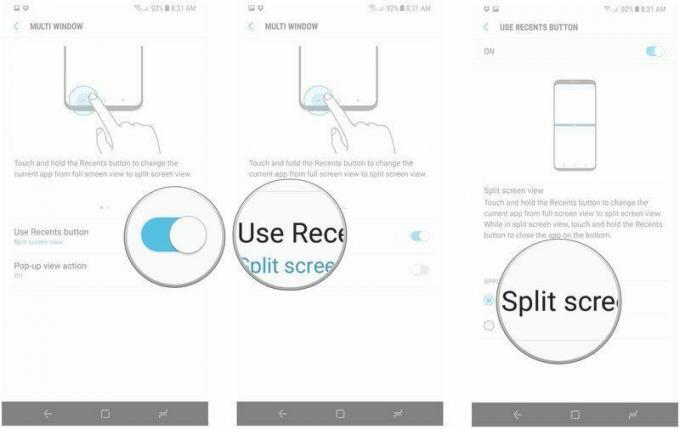
- Εναλλαγή του Χρησιμοποιήστε το κουμπί Πρόσφατα για να ενεργοποιήσετε τη λειτουργία πολλαπλών παραθύρων.
- Χτύπα το Χρησιμοποιήστε το κουμπί Πρόσφατα.
- Επίλεξε το θέα που θέλετε να χρησιμοποιήσετε με το Multi Window.
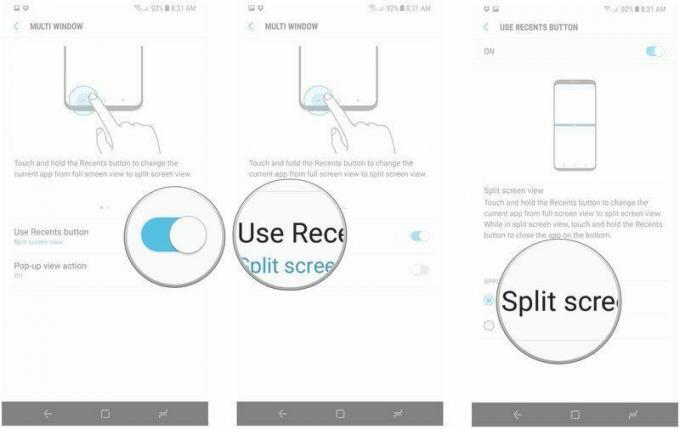
Επιλογή Προβολή διαίρεσης οθόνης θα αλλάξει αυτόματα το μέγεθος της εφαρμογής στην οποία βρίσκεστε αυτήν τη στιγμή για να γεμίσει το πάνω μισό της οθόνης. Με Κλείσιμο παραθύρου, μπορείτε να επιλέξετε μια περιοχή της εφαρμογής για σύνδεση στην οθόνη. Εάν έχετε ήδη ανοιχτή την εφαρμογή που θέλετε να χρησιμοποιήσετε στο Multi Window, μπορείτε τώρα απλώς να πατήσετε παρατεταμένα το Πρόσφατα για να αλλάξετε το μέγεθός του και, στη συνέχεια, επιλέξτε τη δεύτερη εφαρμογή που θέλετε να χρησιμοποιήσετε.
Δείτε πώς λειτουργεί με προβολή διαίρεσης οθόνης:
- Πατήστε και κρατήστε πατημένο το Πρόσφατα κουμπί ενώ βρίσκεστε σε μια εφαρμογή για να ενεργοποιήσετε το Multi Window και να αλλάξετε το μέγεθός του στο επάνω μισό της οθόνης.
- Επίλεξε το δεύτερη εφαρμογή από τη λίστα των πρόσφατων εφαρμογών ή χρησιμοποιήστε το Περισσότερες εφαρμογές κουμπί για να το προσθέσετε στη διαίρεση της προβολής οθόνης.
- Αλλάξτε το μέγεθος και των δύο παραθύρων σύροντας τη μεσαία γραμμή.

Το Snap window έχει παρόμοια λειτουργικότητα, αλλά θα μπορείτε να επιλέξετε ποιο μέρος της εφαρμογής θέλετε να συνδέσετε σε Multi Window:
- Πάτα το Κλείσιμο παραθύρου κουμπί από το μενού πρόσφατων εφαρμογών.
- Επίλεξε το περιοχή της εφαρμογής θέλετε να χρησιμοποιήσετε και να χτυπήσετε Εγινε.
- Επιλέξτε το δεύτερη εφαρμογή που θέλετε να χρησιμοποιήσετε από το μενού πρόσφατων ή από το Περισσότερες εφαρμογές κουμπί.
- Η πρώτη εφαρμογή είναι πλέον καρφιτσωμένη στην κορυφή, ενώ η δεύτερη εφαρμογή γεμίζει την υπόλοιπη οθόνη.

Θα μπορείτε να βγείτε από τη λειτουργία πολλαπλών παραθύρων πατώντας και κρατώντας πατημένο το πλήκτρο Πρόσφατα.
Πώς να ξεκινήσετε τη λειτουργία πολλαπλών παραθύρων στο Galaxy S8
Μπορείτε επίσης να χρησιμοποιήσετε το μενού Πρόσφατα για να ξεκινήσετε τη λειτουργία πολλαπλών παραθύρων.
- Πάτα το Πρόσφατα για πρόσβαση στη λίστα των πρόσφατων εφαρμογών.
- Επίλεξε το πρώτη εφαρμογή πατώντας πάνω του Κουμπί λειτουργίας πολλαπλών παραθύρων (το εικονίδιο που μοιάζει με δύο κουτιά στοιβαγμένα το ένα πάνω στο άλλο).
- Τώρα επιλέξτε το δεύτερη εφαρμογή είτε με περιήγηση από τη λίστα εφαρμογών που εκτελούνται είτε χρησιμοποιώντας το Περισσότερες εφαρμογές κουμπί.

Όπως και πριν, θα μπορείτε να βγείτε από τη λειτουργία πολλαπλών παραθύρων πατώντας και κρατώντας πατημένο το πλήκτρο Πρόσφατα.
Πώς να ρυθμίσετε το μέγεθος του παραθύρου της λειτουργίας πολλαπλών παραθύρων στο Galaxy S8
Μόλις ενεργοποιήσετε τη λειτουργία πολλαπλών παραθύρων, μπορείτε να αλλάξετε το μέγεθος και των δύο παραθύρων σύμφωνα με τις ανάγκες σας. Δείτε πώς μπορείτε να προσαρμόσετε τα μεγέθη παραθύρων στη λειτουργία πολλαπλών παραθύρων:
- Πάτα το Πρόσφατα για πρόσβαση στη λίστα των πρόσφατων εφαρμογών.
- Επίλεξε το πρώτη εφαρμογή πατώντας πάνω του Κουμπί λειτουργίας πολλαπλών παραθύρων.
- Τώρα επιλέξτε το δεύτερη εφαρμογή είτε με περιήγηση από τη λίστα εφαρμογών που εκτελούνται είτε χρησιμοποιώντας το Περισσότερες εφαρμογές κουμπί.

- Πατήστε και κρατήστε πατημένο το Εικονίδιο ελέγχου παραθύρου (η μικρή λευκή γραμμή στο περίγραμμα του παραθύρου).
- Σύρετε ένα παράθυρο πάνω ή κάτω να το κλιμακώσεις.
- Αφήστε το εικονίδιο για να ορίσετε τα μεγέθη των παραθύρων.

Πώς να αντιστρέψετε τα παράθυρα εφαρμογών σε λειτουργία πολλαπλών παραθύρων στο Galaxy S8
- Πάτα το Πρόσφατα για πρόσβαση στη λίστα των πρόσφατων εφαρμογών.
- Επίλεξε το πρώτη εφαρμογή πατώντας πάνω του Κουμπί λειτουργίας πολλαπλών παραθύρων.
- Τώρα επιλέξτε το δεύτερη εφαρμογή είτε με περιήγηση από τη λίστα εφαρμογών που εκτελούνται είτε χρησιμοποιώντας το Περισσότερες εφαρμογές κουμπί.

- Πάτα το Εικονίδιο ελέγχου παραθύρου (η μικρή λευκή γραμμή στο περίγραμμα του παραθύρου).
- Επίλεξε το Κουμπί εναλλαγής παραθύρων (το δεύτερο εικονίδιο στο μενού).
- Θα δείτε ότι οι θέσεις των εφαρμογών έχουν αντιστραφεί.

Πώς να μεγιστοποιήσετε μια εφαρμογή σε λειτουργία πολλαπλών παραθύρων στο Galaxy S8
- Πάτα το Πρόσφατα για πρόσβαση στη λίστα των πρόσφατων εφαρμογών.
- Επίλεξε το πρώτη εφαρμογή πατώντας πάνω του Κουμπί λειτουργίας πολλαπλών παραθύρων.
- Τώρα επιλέξτε το δεύτερη εφαρμογή είτε με περιήγηση από τη λίστα εφαρμογών που εκτελούνται είτε χρησιμοποιώντας το Περισσότερες εφαρμογές κουμπί.

- Πάτα το Εικονίδιο ελέγχου παραθύρου (η μικρή λευκή γραμμή στο περίγραμμα του παραθύρου).
- Επίλεξε το Κουμπί αναδυόμενου παραθύρου (το τρίτο εικονίδιο στο μενού).
- Με αυτόν τον τρόπο αφαιρείται η δεύτερη εφαρμογή από το κάτω μέρος της οθόνης και δημιουργείται ένα αιωρούμενο παράθυρο που βρίσκεται στην κορυφή της πρώτης εφαρμογής. Επίλεξε το Εικονίδιο μεγιστοποίησης (το μεσαίο στη γραμμή τίτλου) για να κλιμακώσετε την εφαρμογή στο πλήρες μέγεθός της.

Όταν χρησιμοποιείτε την επιλογή αναδυόμενου παραθύρου, θα μπορείτε να προσαρμόσετε το μέγεθος του αιωρούμενου παραθύρου. Για παράδειγμα, μπορείτε να εκτελείτε την εφαρμογή αριθμομηχανή σε ένα αιωρούμενο παράθυρο ενώ περιηγείστε σε ένα έγγραφο για να κάνετε γρήγορους υπολογισμούς.
Πώς να ελαχιστοποιήσετε μια εφαρμογή σε λειτουργία πολλαπλών παραθύρων στο Galaxy S8
- Πάτα το Πρόσφατα για πρόσβαση στη λίστα των πρόσφατων εφαρμογών.
- Επίλεξε το πρώτη εφαρμογή πατώντας πάνω του Κουμπί λειτουργίας πολλαπλών παραθύρων.
- Τώρα επιλέξτε το δεύτερη εφαρμογή είτε με περιήγηση από τη λίστα εφαρμογών που εκτελούνται είτε χρησιμοποιώντας το Περισσότερες εφαρμογές κουμπί.

- Πάτα το Εικονίδιο ελέγχου παραθύρου (η μικρή λευκή γραμμή στο περίγραμμα του παραθύρου).
- Επίλεξε το Κουμπί αναδυόμενου παραθύρου (το τρίτο εικονίδιο στο μενού).
- Από το αιωρούμενο παράθυρο, επιλέξτε το Ελαττώνω κουμπί (το πρώτο εικονίδιο στη γραμμή τίτλου) για να συρρικνωθεί η εφαρμογή σε ένα εικονίδιο κεφαλών συνομιλίας τύπου Facebook Messenger.
- Πατώντας το εικονίδιο θα ανοίξει ξανά το αιωρούμενο παράθυρο.

Πώς να κλείσετε μια εφαρμογή σε λειτουργία πολλαπλών παραθύρων στο Galaxy S8
- Πάτα το Πρόσφατα για πρόσβαση στη λίστα των πρόσφατων εφαρμογών.
- Επίλεξε το πρώτη εφαρμογή πατώντας πάνω του Κουμπί λειτουργίας πολλαπλών παραθύρων.
- Τώρα επιλέξτε το δεύτερη εφαρμογή είτε με περιήγηση από τη λίστα εφαρμογών που εκτελούνται είτε χρησιμοποιώντας το Περισσότερες εφαρμογές κουμπί.

- Πάτα το Εικονίδιο ελέγχου παραθύρου (η μικρή λευκή γραμμή στο περίγραμμα του παραθύρου).
- Επίλεξε το Κλείσε κουμπί από το μενού (το πιο δεξιό εικονίδιο).
- Με αυτόν τον τρόπο θα κλείσει το παράθυρο που επισημαίνεται από το μπλε περίγραμμα και θα κλιμακωθεί η άλλη εφαρμογή στο πλήρες μέγεθός της.

Οι σκέψεις σου
Αυτή είναι μια γρήγορη ματιά στο πώς λειτουργεί η λειτουργία πολλαπλών παραθύρων στο Galaxy S8. Πείτε μας τη γνώμη σας για τη λειτουργία στα παρακάτω σχόλια.
